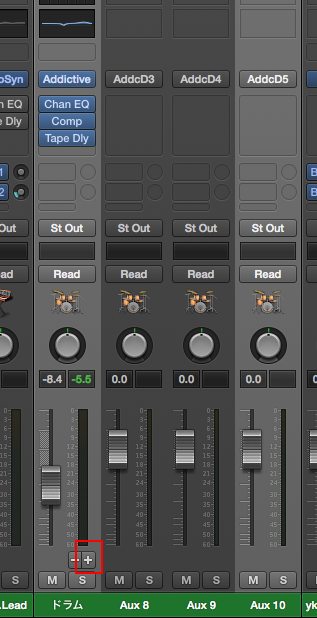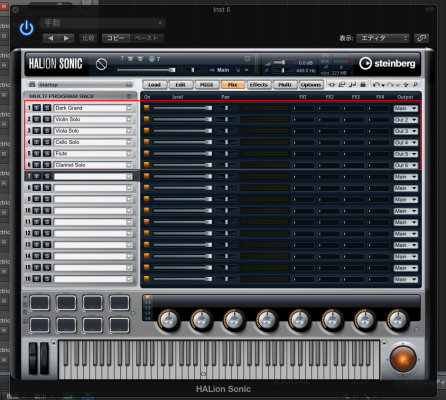CubaseからLogicに移行したという日記はだいぶ前に書いてますが、今回は備忘録的な話を。
マルチティンバー音源というのがあります。いち音源に一種類ではなく、複数の音色を組み合わせて個別にアウトプット出来る音源のことですが、昔のハードウェアMIDI音源なんかはまさにこういうタイプがほとんどでした。
今回はCubase時代の名残で、Halion Sonicの通常版を長く使っていたので、それをLogicで個別アウトする方法についてです。一応Halion Sonicを軸に解説してますが、数ある他のマルチティンバー音源でも全部似たような操作になると思います。
<HALion Sonicでのマルチ出力>
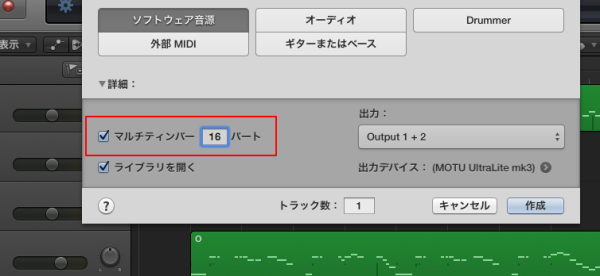
まず、新規ソフトウェア音源トラックをつくり、マルチティンバーにチェックをいれます。トラック数は16にしてますが、使用するトラック数が分かっていればその数でいいと思います。
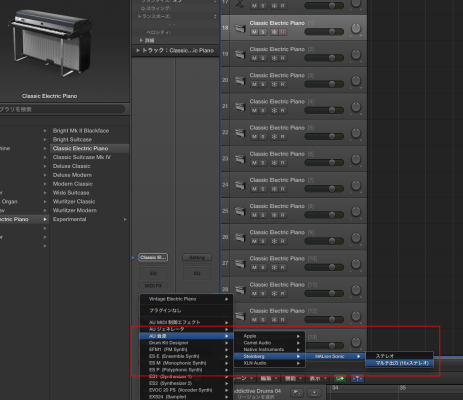
デフォルトではこんな感じで同一音源のトラックが一気に16個並びます。トラック名の右に薄い灰色で”[2]”とか数字が書いてあるのがポイント。そこで、一番上のものを選び、使用音源からAU音源→Steinberg→Halion Sonic→マルチ出力と選択。マルチ出力の方を選択するのがポイント。

で、Halion Sonicのウインドウを開きまして、必要な楽器を差し込んでいきます。ここでは6トラックしか使ってませんが、16までいけます。

Mixタブを選択。Halion Sonic内でのミキサーが表示されます。ここからホストアプリ側(ここではLogic)に出力を個別に分けて送るため、一番右のプルダウンメニューから個別のアウトプットを選択。MainからOut16まで16チャンネル使えます。
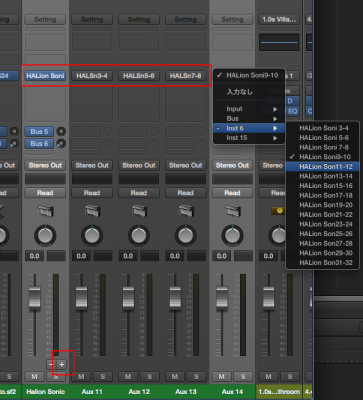
最後はLogic側のミキサーを開いて、Halion Sonicチャンネルの右下に付いているマイナスとプラスのアイコンから、プラスの方を何回かクリックします。クリックするたびに、右側にAUXチャンネルが追加されます。これが先ほどHalionで設定した個別のアウトプットに繋がっています。この場合では「HALSn3-4」というインプットはHalion側で設定したOut 2に、「HALSn5-6」はOut 3に当たります。
この画像のように、プルダウンメニューを出して自分で設定することもできます。
<Addictive Drumsでのマルチ出力>
さて、お次はAddictive Drumsについて。こちらの音源は使ってる人も多いので、みんな一度は悩みそうな事例ですね。とはいえ、上のマルチティンバー音源みたいに、個別のMIDI入力トラックが要らない分、作業は楽です。
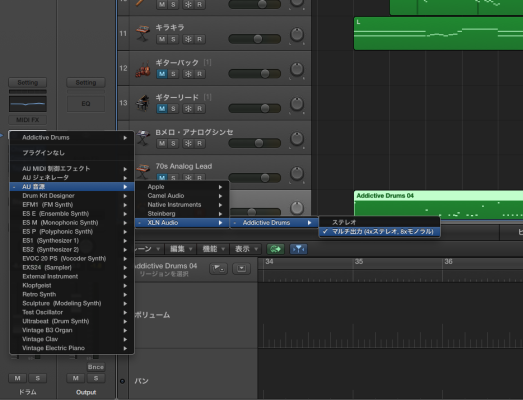
こちらではマルチティンバーではなく、普通のソフトウェア音源トラックを作ります。その後の音源を選択する場面でこのようにマルチ出力を選びます。
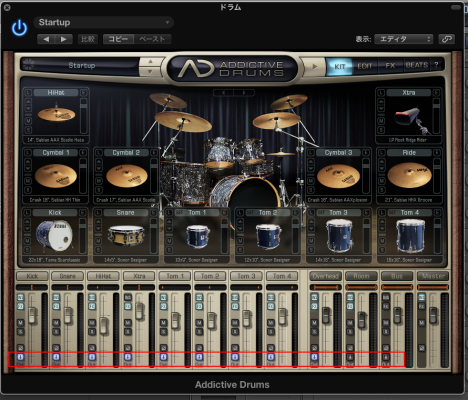
Addictive Drumsのメインウインドウ。下部にあるミキサー部のさらに一番下の下向き矢印。これがホスト側アプリに出力を送るためのトリガーになってます。全トラックを送ることも出来るし、Room部分だけ送らない、なんて使い方も出来ます。
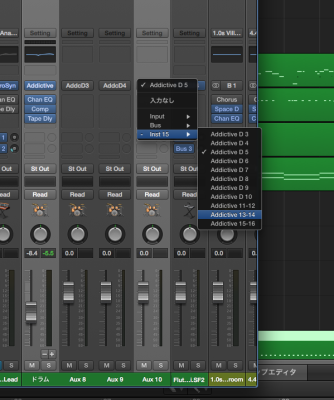
お次はLogicのミキサーウインドウ。Addictive Drumsのチャンネル下部にあるプラスのアイコンをクリック。これで個別に出力されたAUXチャンネルが増えていきます。必要な分だけクリックします。
「AddcD3」とか書いてあるのが、KickやSnareに対応する出力の番号。右側のプルダウンメニュー内には「Addictive D 3」から「Addictive D 15-16」まであるのがわかります。ちなみに1-2は出力を個別に送っていないトラック、3から9までがKick〜Tom4に該当し、モノラル出力となっています。
というわけで、2つの音源でマルチ出力をする方法でした。大体どんな音源でも似たような操作で出来ると思います。HALion Sonicに関してはCubase時代はさすがに同じ会社の製品だけあって、随分と使いやすかった記憶がありますが、Logicにしてすこし煩雑になりました。ただ、Logicは付属音源が優れているので、使う頻度的には前より下がっているという印象ですね。